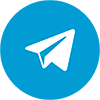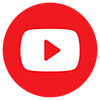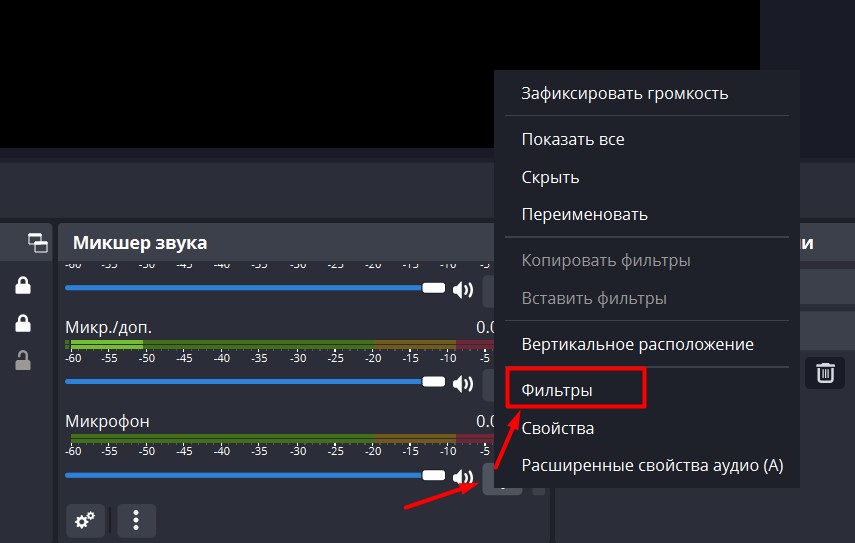Руководство по настройке связки Kinescope, OBS Studio и Bizon365
Это подробное руководство поможет вам настроить Kinescope в связке с OBS Studio и Bizon365 для проведения качественных вебинаров и онлайн-курсов. Здесь вы найдете практические советы, пошаговые инструкции и полезные рекомендации для безупречного стриминга.
В эпоху онлайн-образования качественная настройка трансляций становится ключевым элементом успешного вебинара. Наше руководство подробно описывает процесс подключения Kinescope, OBS Studio и Bizon365, позволяя вам оптимизировать работу платформ и повысить вовлеченность аудитории. Используйте данные рекомендации для достижения максимальной производительности ваших эфиров.
Шаг 1: Установка OBS Studio
- Зайдите на официальный сайт: откройте браузер и перейдите по ссылке: https://obsproject.com/ru.
- Скачайте приложение: выберите версию, соответствующую вашей операционной системе, загрузите установщик OBS Studio и выполните установку.
- Запустите программу: после установки откройте OBS Studio для дальнейшей конфигурации.
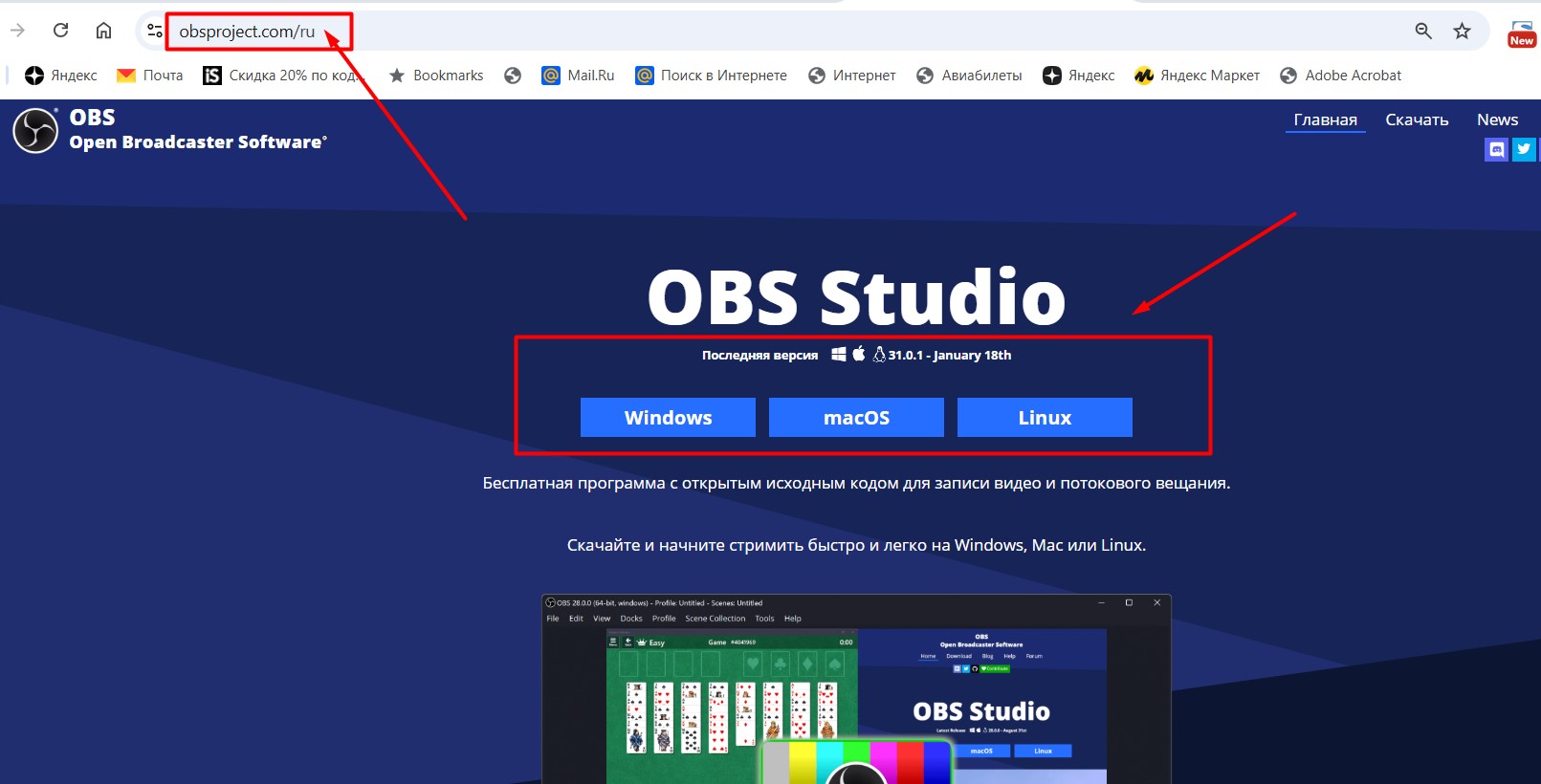
Шаг 2: Создание новой сцены в OBS
- Открытие интерфейса: при запуске OBS Studio перед вами появится главное окно программы.
- Добавление сцены: в блоке «Сцены» нажмите кнопку «+». Придумайте лаконичное и понятное название, которое поможет легко ориентироваться в проекте.
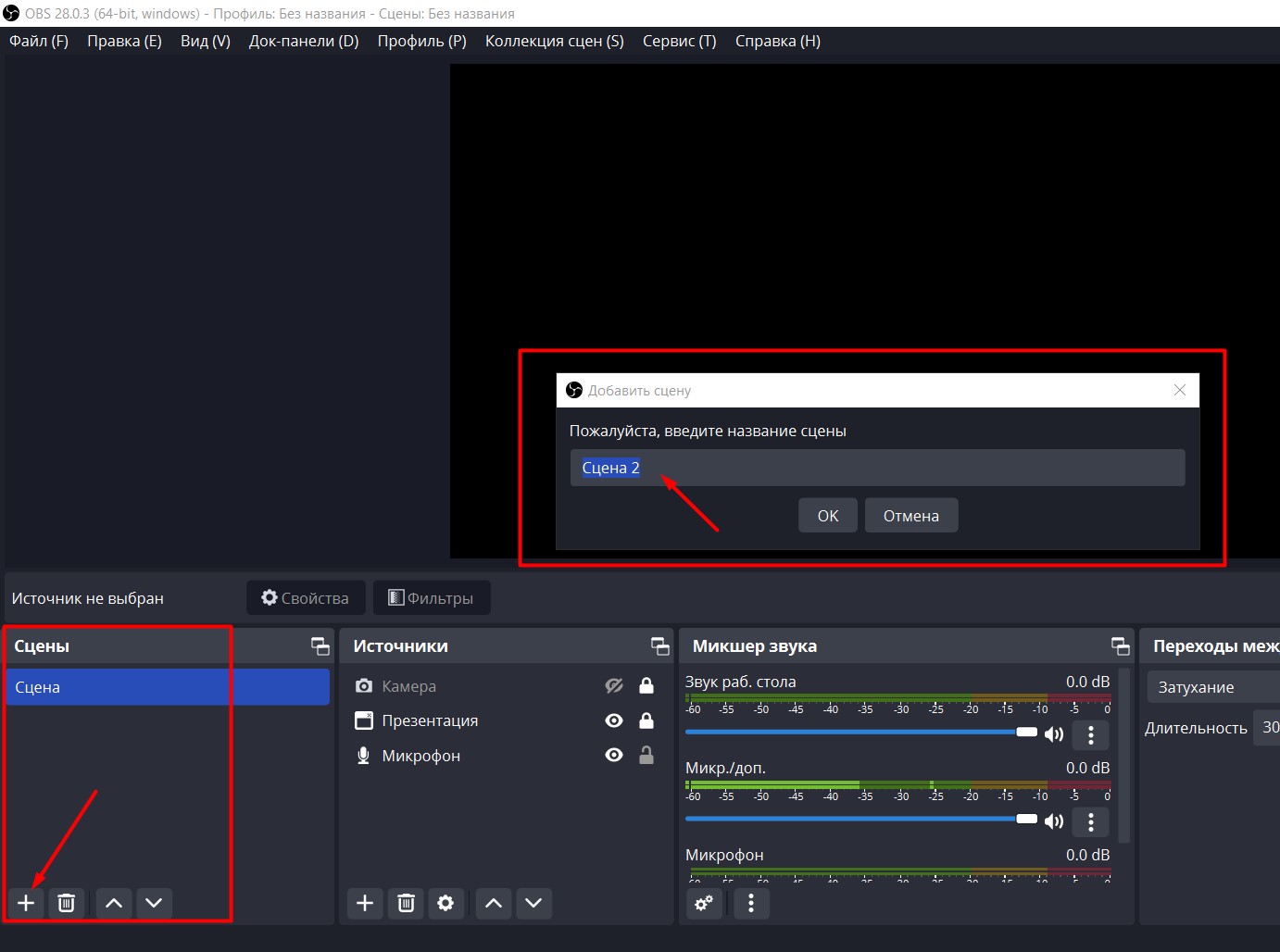
Шаг 3: Конфигурация источников видео и аудио
- Добавление источников:
В разделе «Источники» нажмите «+» для подключения необходимых элементов:
Захват экрана: полное отображение рабочего стола.
Захват окна: выбор конкретного приложения для демонстрации.
Устройство видеозахвата: подключение веб-камеры для видеопотока.
Захват аудиосигнала: интеграция микрофона для передачи звука.
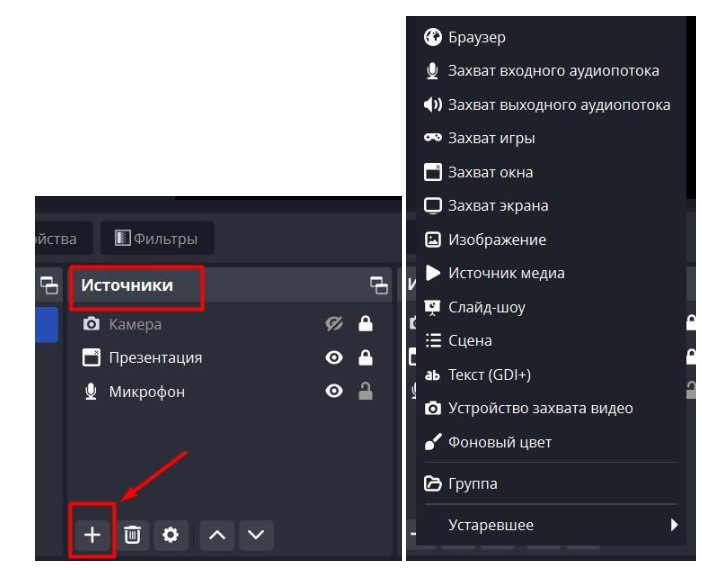
- Настройка звука:
Используйте аудиомикшер для регулировки уровня громкости. Для улучшения качества звука нажмите значок с тремя точками и добавьте фильтры для устранения шумов.
Шаг 4: Регистрация и настройка Kinescope
- Вход в аккаунт: перейдите на https://kinescope.io и войдите в свой профиль.
- Создание проекта: в левой панели выберите раздел «Трансляции», затем «Проекты» и кликните «Создать новый проект».
Задайте проекту имя и выберите тип мероприятия:- Однократное событие: каждый эфир получает уникальный веб-адрес.
- Регулярное событие: один адрес используется для всех трансляций.
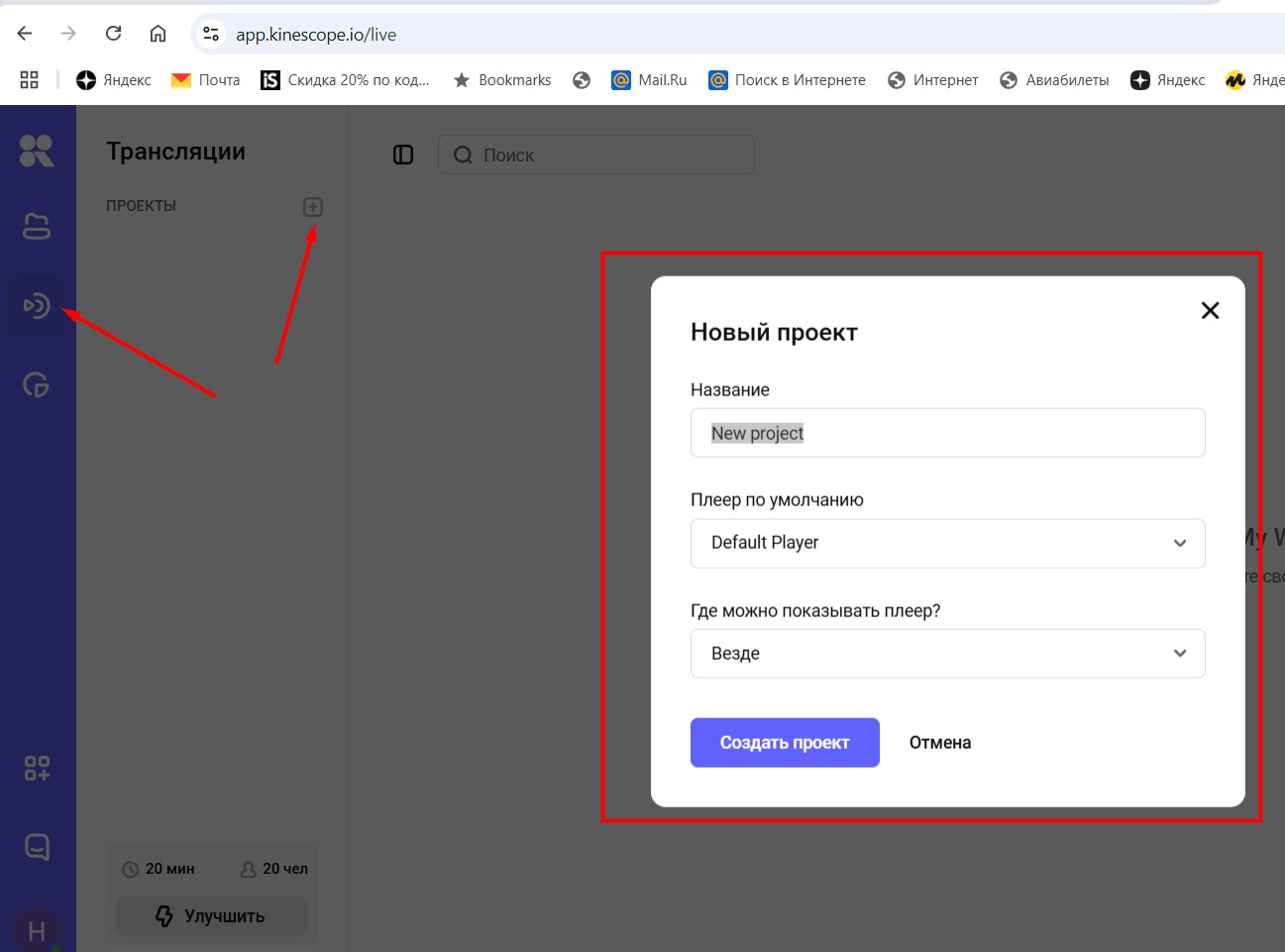

- Настройка параметров: укажите параметры хранения видео, задержки и качество трансляции. Сохраните проект и скопируйте данные RTMP-сервера вместе с ключом потока для дальнейшей интеграции.
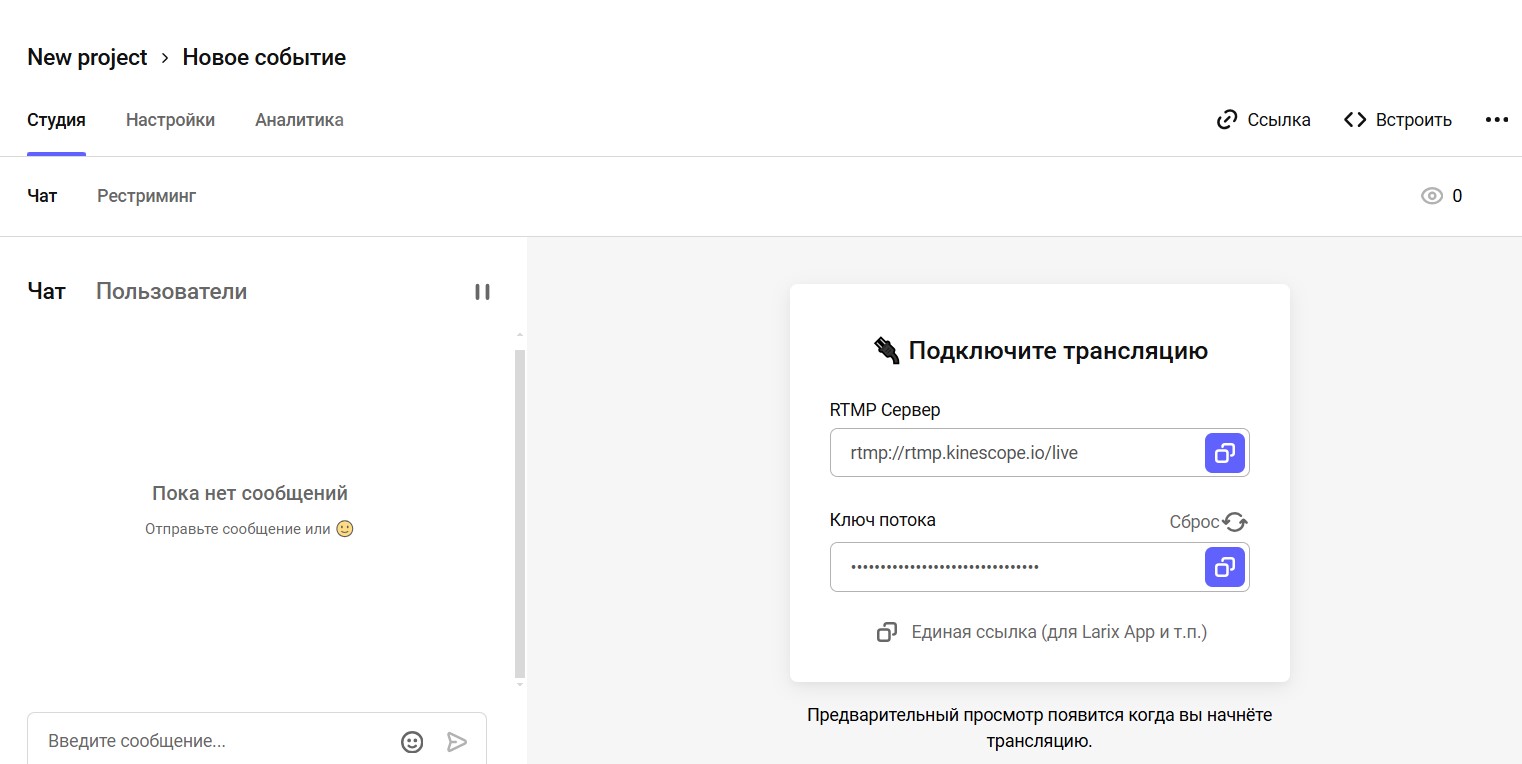
Шаг 5: Подключение OBS Studio к Kinescope
- Настройка трансляции в OBS: в OBS Studio откройте меню «Настройки», затем выберите раздел «Трансляция».
- В параметрах сервиса выберите «Настраиваемый» и вставьте ранее скопированный адрес RTMP-сервера, а также ключ потока.
- Подтвердите настройки, нажав «Применить» и «ОК». При необходимости, настройте битрейт в разделе «Вывод» для оптимального качества вещания.
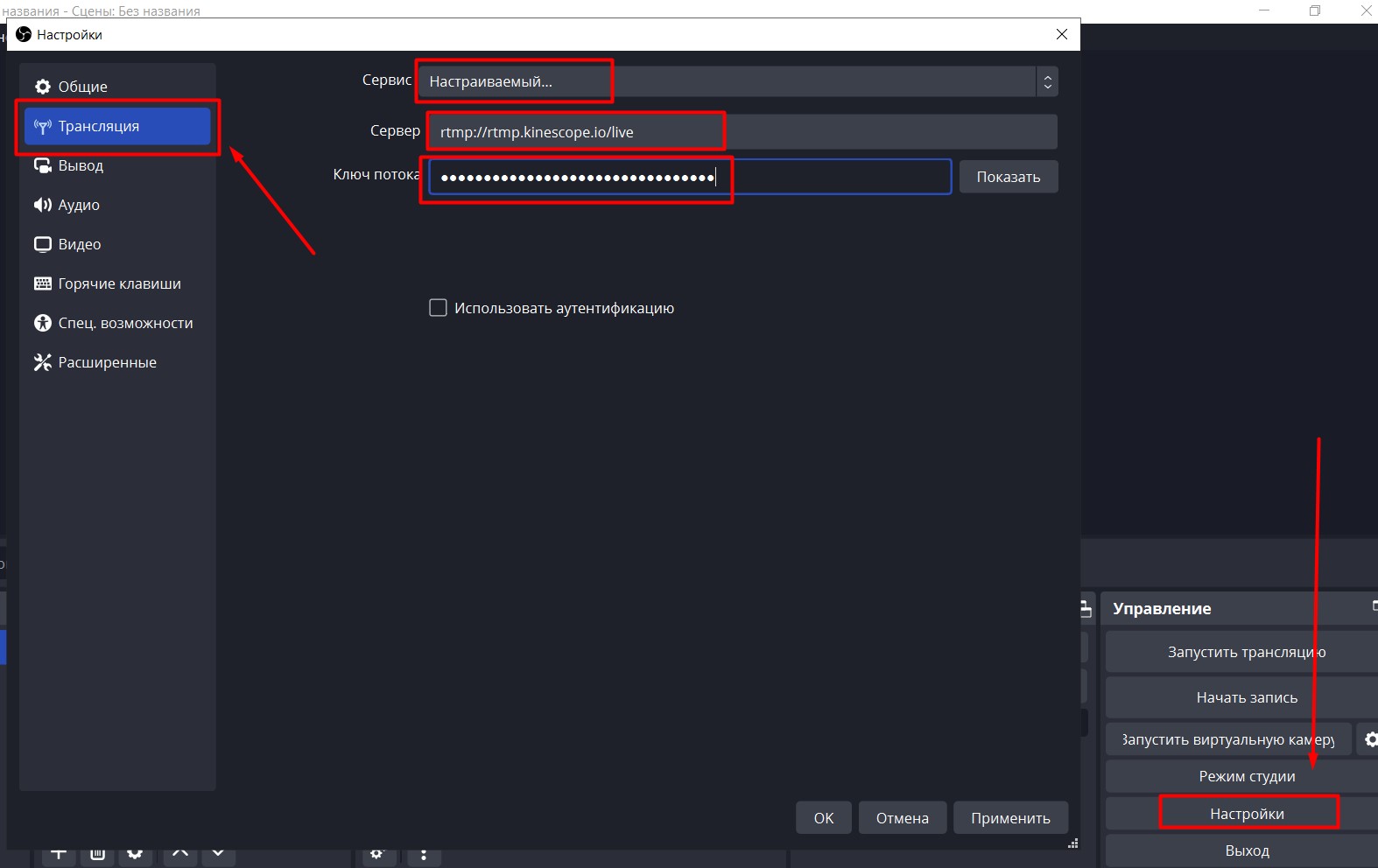
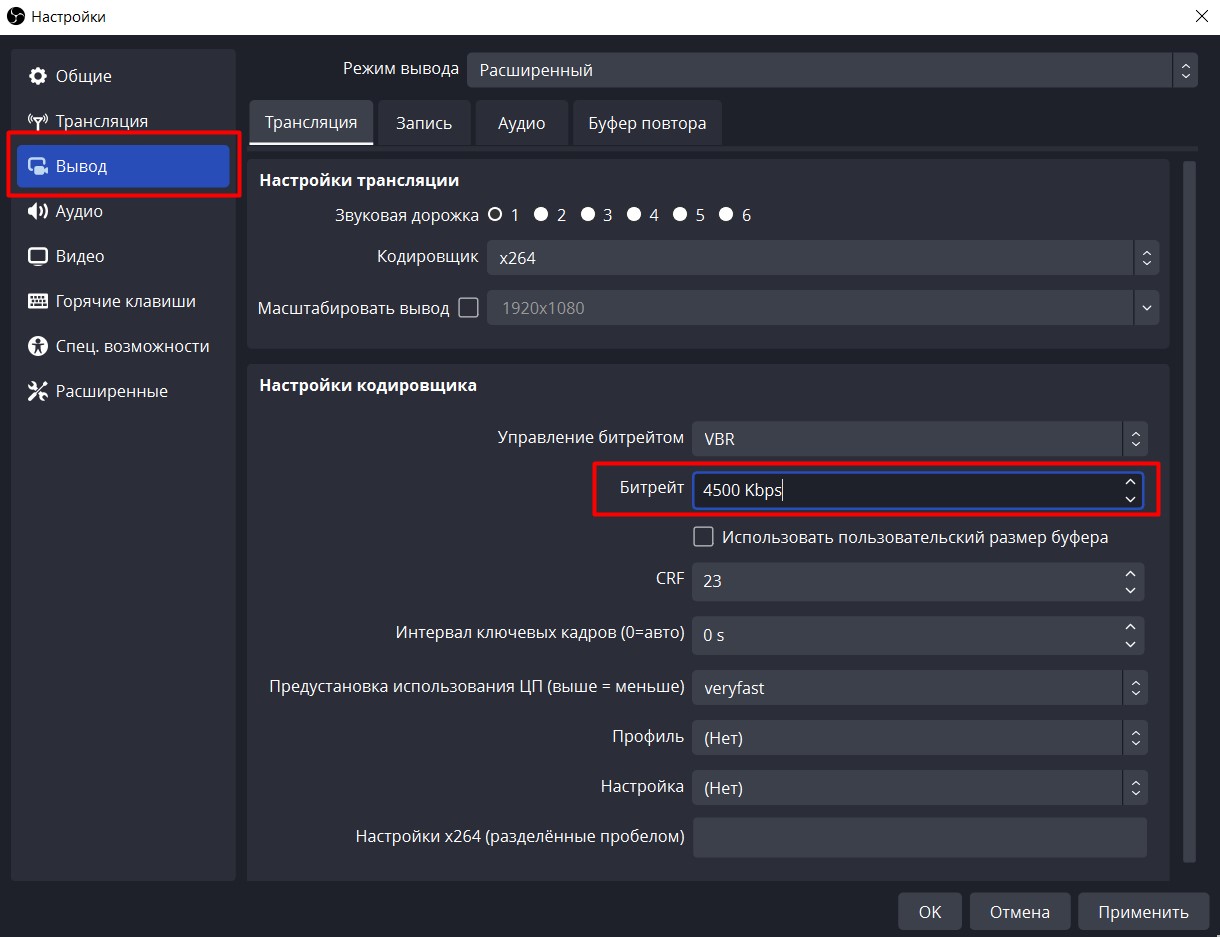
Шаг 6: Интеграция с Bizon365
- Получение URL трансляции: скопируйте адрес трансляции из Kinescope.
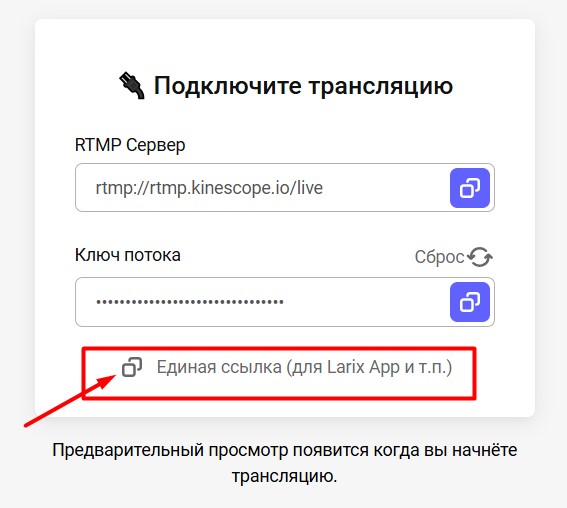
- Настройка Bizon365: зайдите в Bizon365 и перейдите в раздел «Настройки комнаты» → «Трансляция и автовебинар». Вставьте скопированный URL и активируйте режим «Простой», который позволит участникам самостоятельно включать звук.
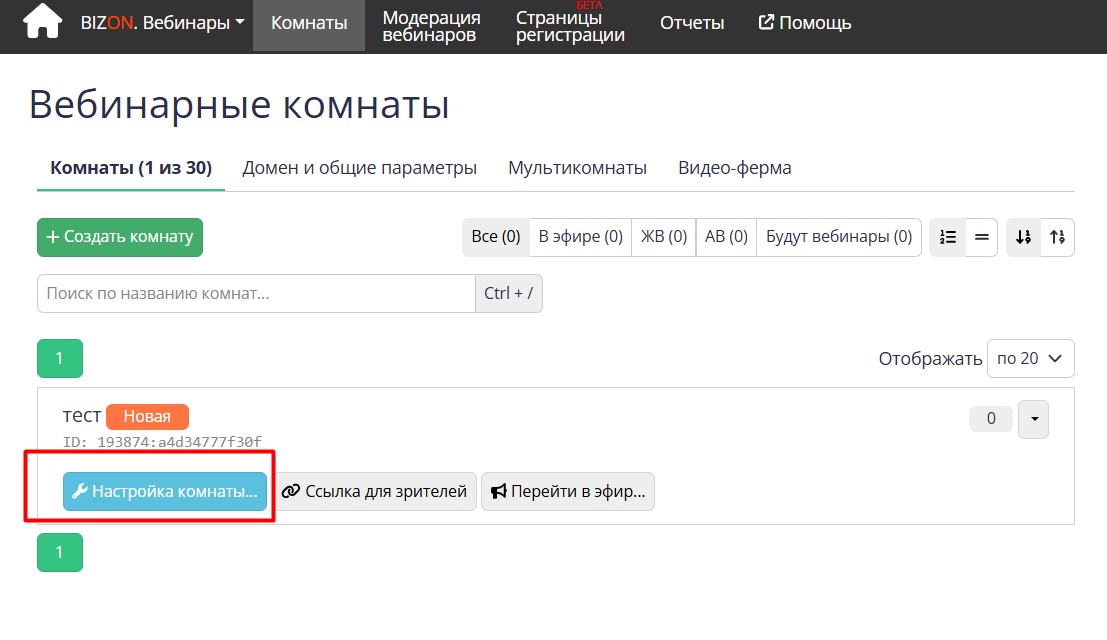
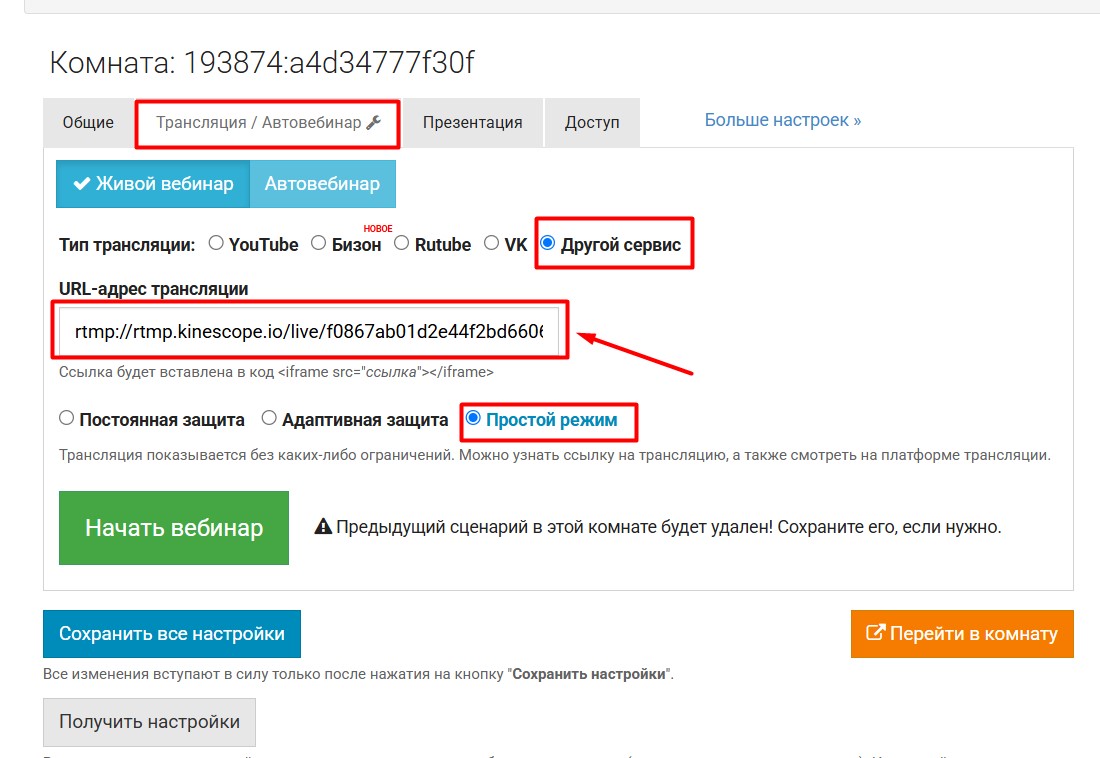
Шаг 7: Запуск и завершение эфира
- Старт эфира:
В OBS Studio нажмите кнопку «Запустить/Начать трансляцию».
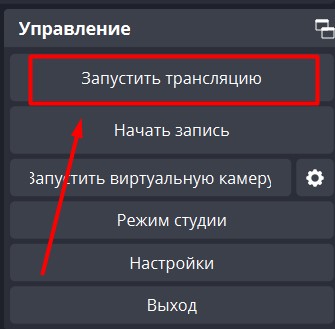
Перейдите в Kinescope, дождитесь автоматизированного запуска и активируйте кнопку «Старт трансляции».
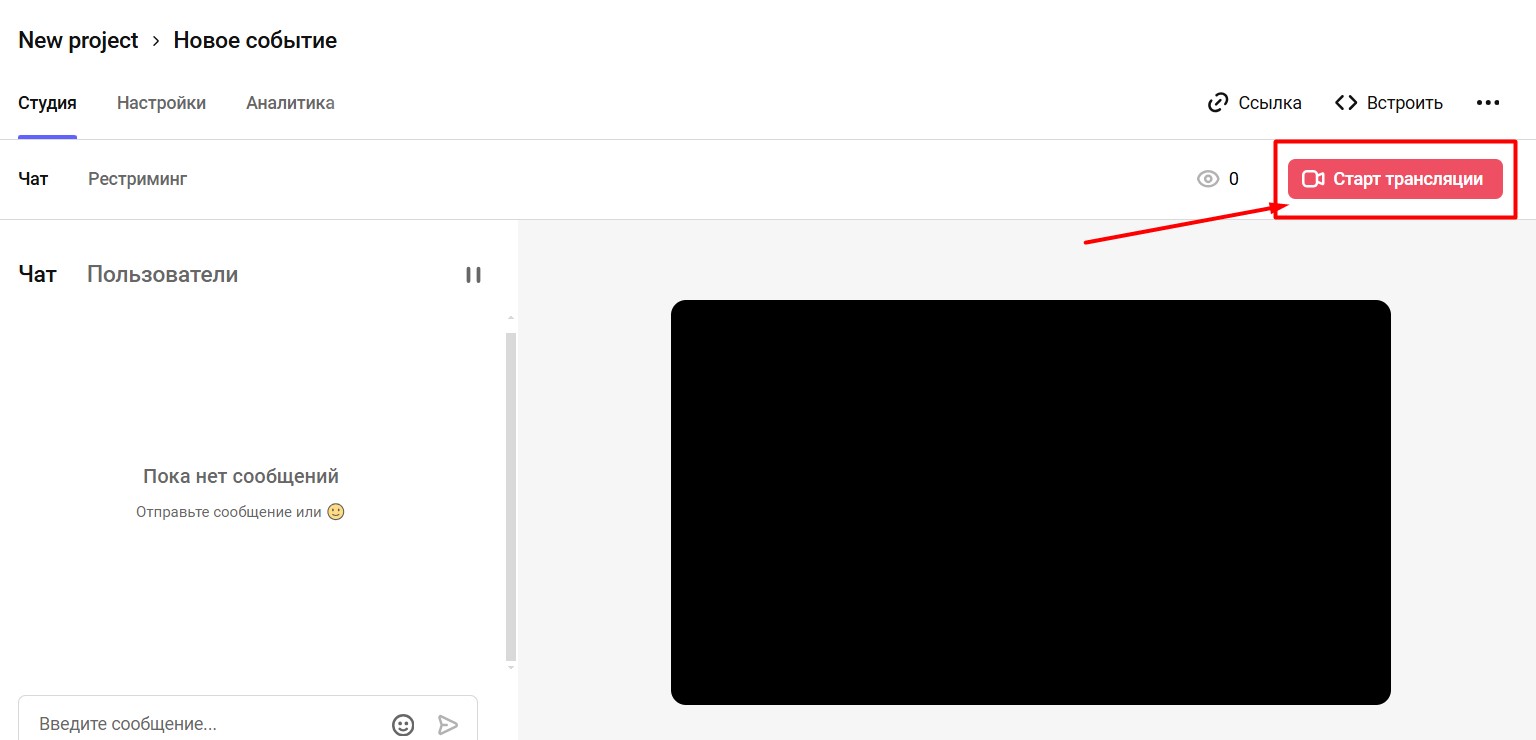
Запустите онлайн-семинар в Bizon365.
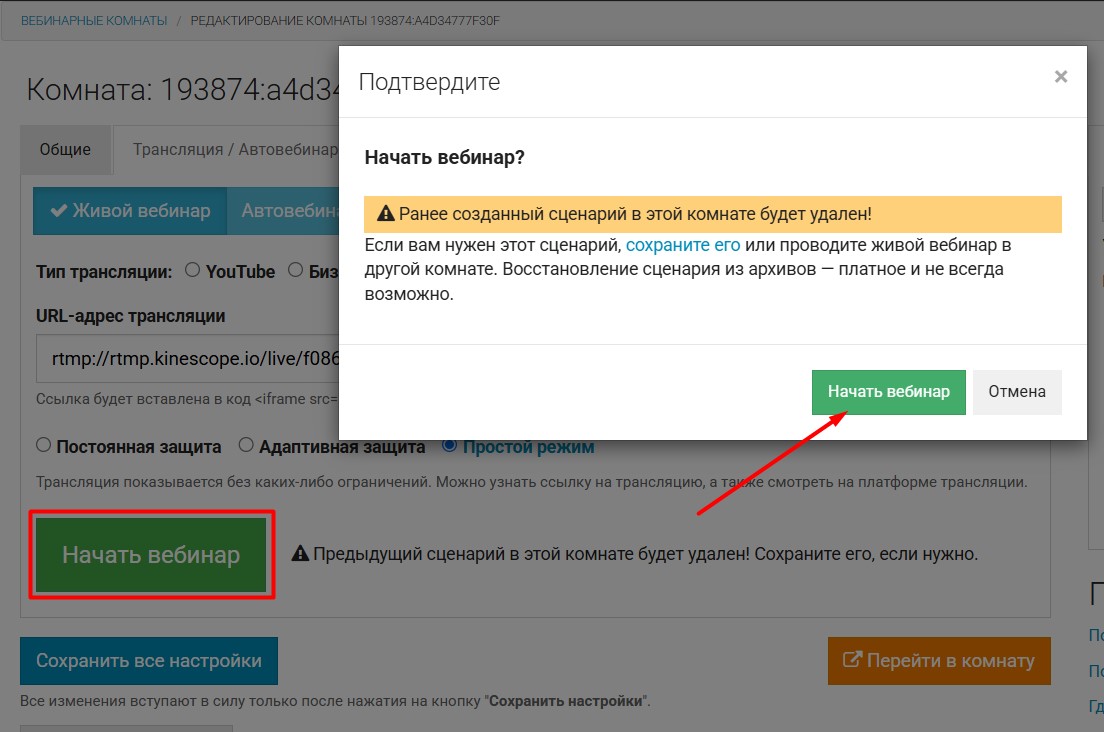
- Завершение мероприятия:
По окончанию вебинара остановите трансляцию в OBS Studio, а также завершите эфир в Kinescope и Bizon365.
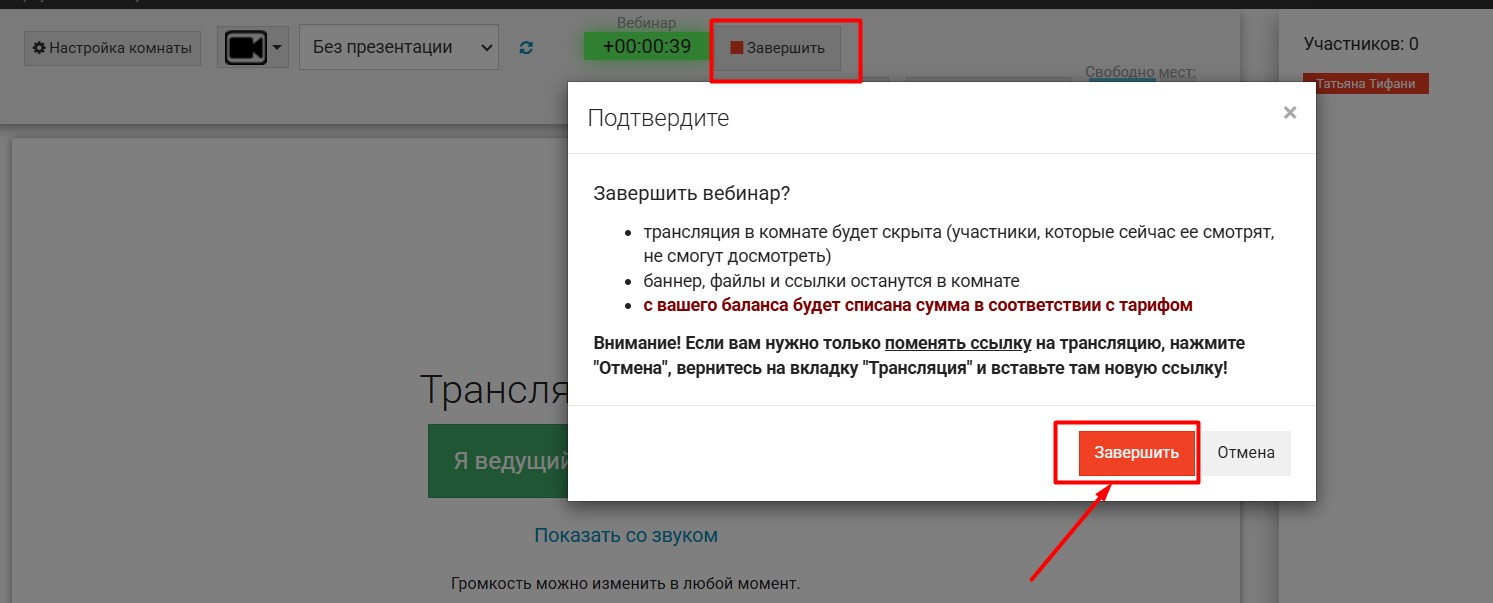
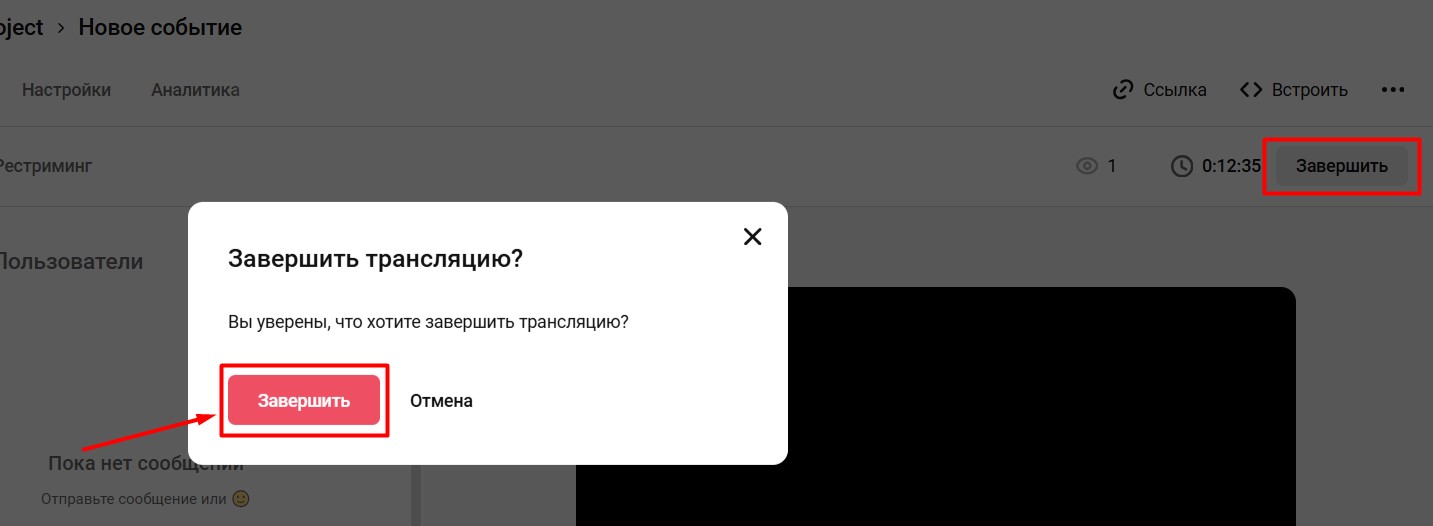
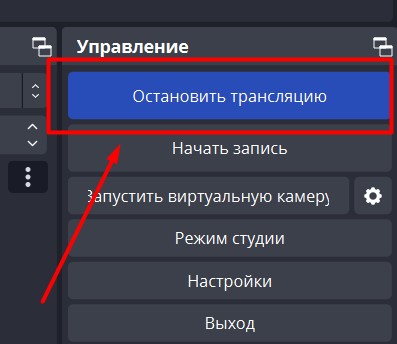
Шаг 8: Расширенная интеграция через Vakas-tools
Для максимальной автоматизации процессов подключите Vakas-tools, который соединяет Bizon365 с CRM и LMS-системами, такими как amoCRM, Getcourse, Bitrix24 и другие. Это позволит:
- Синхронизировать расписание: автоматическое обновление лендинга в соответствии с датами эфиров.
- Автоматизированную рассылку уведомлений: настроить SMS и звонки для участников.
- Экспорт данных: передавать регистрации, отчеты о посещаемости, заявки и платежи непосредственно в выбранные сервисы для анализа и контроля.
Краткая инструкция:
- Пройдите регистрацию на платформе Vakas-tools.
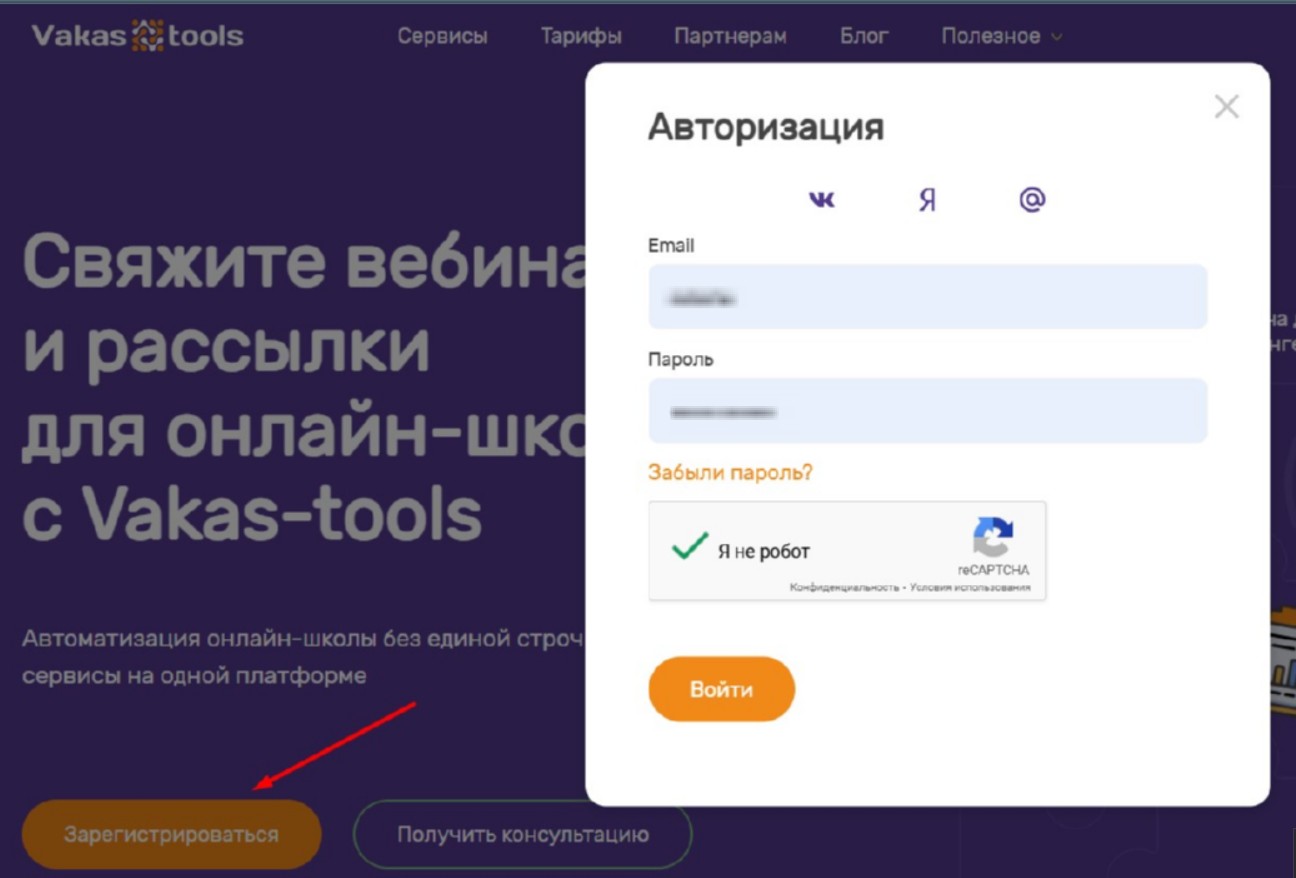
- Откройте раздел, посвященный интеграциям.
- Выберите необходимые сервисы и настройте автоматическую синхронизацию данных между ними.
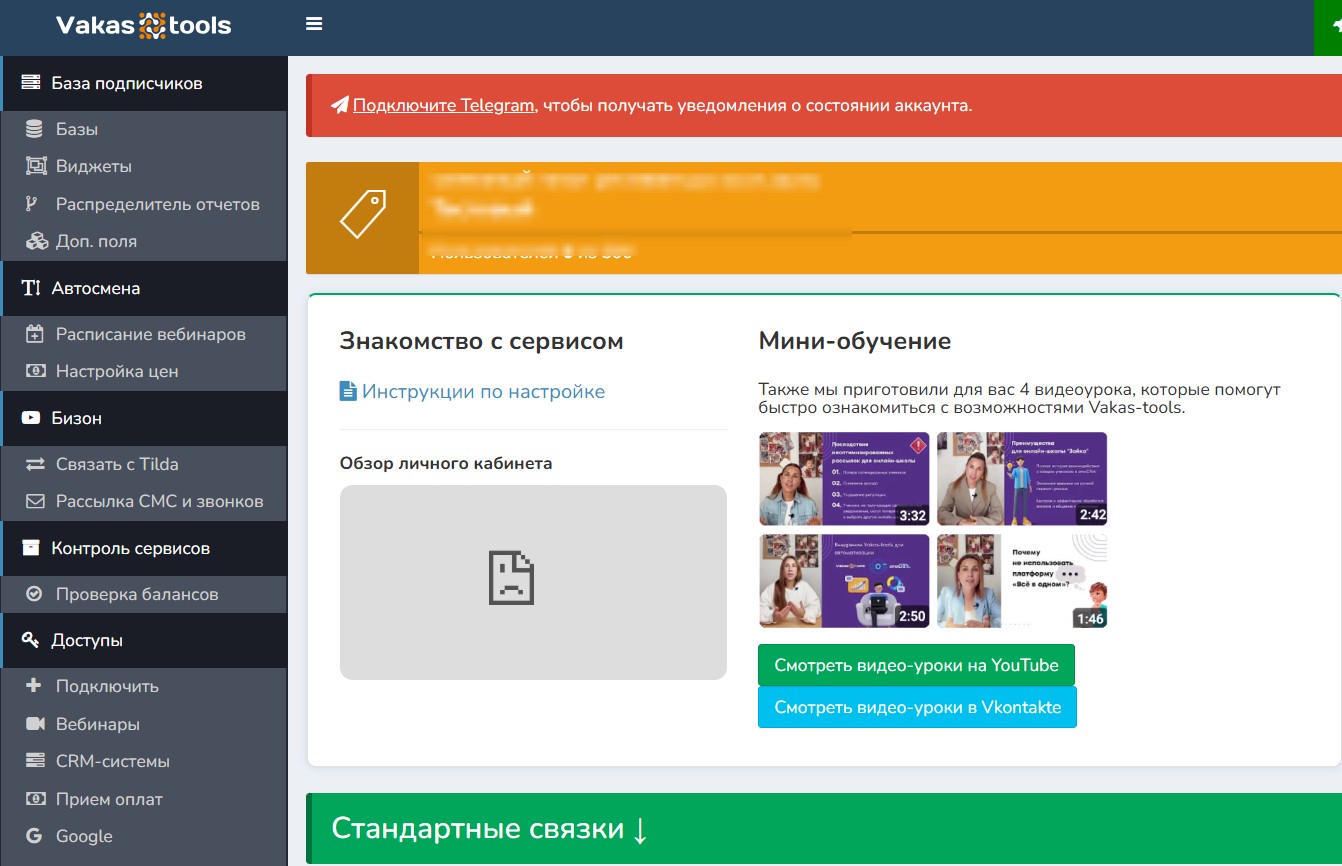
Плюсы использования Vakas-tools:
- Автоматизация рутинных операций: задачи, такие как обновление дат, отправка уведомлений и выгрузка отчетов, выполняются автоматически, без вашего вмешательства.
- Легкость настройки: благодаря интуитивно понятному интерфейсу Vakas-tools, процесс интеграции проходит быстро и без лишних усилий.
Используя это руководство, вы сможете настроить связку Kinescope, OBS Studio и Bizon365 для проведения профессиональных онлайн-семинаров. Автоматизация через Vakas-tools дополнительно повысит эффективность управления и контроля над трансляциями. Следуйте нашим рекомендациям для достижения стабильного и качественного стриминга, который привлечет и удержит вашу аудиторию.